PowerPoint'te Döndürme Snap Nasıl Kapatılır
Microsoft Office Microsoft Powerpoint Priz Ofis Kahraman / / May 03, 2023

Son güncelleme tarihi
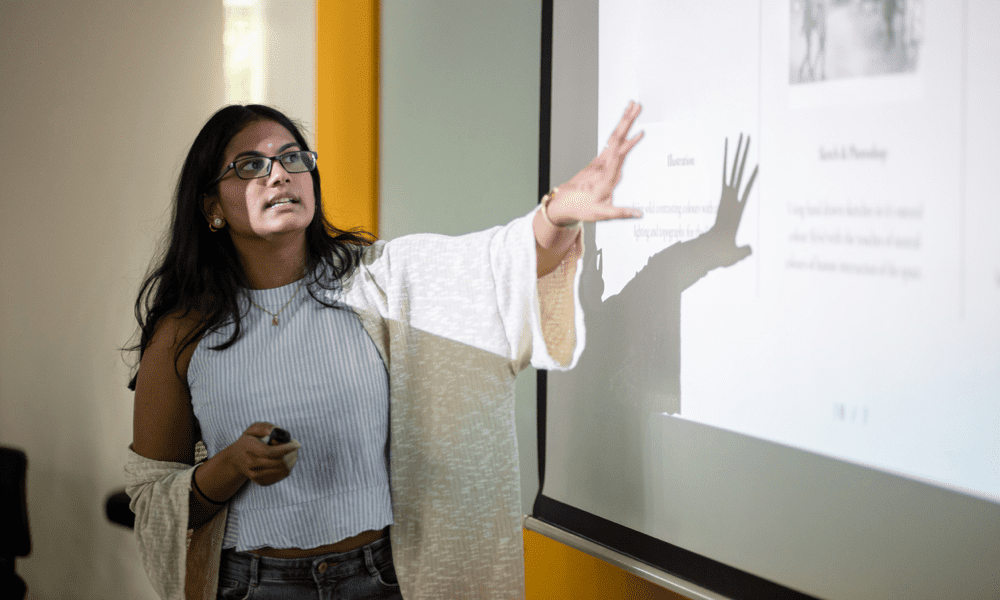
Resimlerinizi PowerPoint'te düzenlemek istiyorsanız, döndürme yakalamayı kapatmak isteyebilirsiniz. Bu kılavuz nasıl yapılacağını açıklar.
Kılavuz çizgileri veya kılavuzlar tarafından kısıtlanmadan PowerPoint'teki nesneleri döndürmek istiyor musunuz? Resimleriniz ve şekillerinizle daha dinamik ve yaratıcı efektler mi yaratmak istiyorsunuz?
Öyleyse, PowerPoint'te döndürme ekini kapatmak isteyebilirsiniz. Döndürme yakalama, nesnelerinizi döndürdüğünüzde en yakın 15 derecelik artışla otomatik olarak hizalayan bir özelliktir. Bu, görüntüleri ve nesneleri taşırken tutarlılık oluşturmanıza yardımcı olabilir, ancak bunları nereye yerleştirmek istediğinizi belirleme esnekliğinizi de sınırlayabilir.
Size yardımcı olmak için, PowerPoint'te döndürme ekini aşağıdaki hem resimler hem de şekiller için nasıl kapatacağınızı göstereceğiz.
PowerPoint'te Döndürme Ekini Neden Kapatmalısınız?
Döndürme yakalama, hassas düzenler ve hizalamalar oluşturmanıza yardımcı olan kullanışlı bir özelliktir. Nesnelerinizi slaydınızdaki ızgara çizgilerine, kılavuzlara veya diğer nesnelere yapıştırmak size zaman ve emek kazandırabilir.
Ancak, döndürme çıtçıtının rahatsız edici olabileceği bazı durumlar vardır:
- Bir nesneyi 15 derecenin katı olmayan küçük bir miktarda döndürmek istiyorsunuz.
- Nesnelerinizle daha dinamik veya sanatsal bir etki yaratmak istiyorsunuz.
- Nesnenizi ızgara veya ızgara çizgileriyle hizalamak yerine, halihazırda slaydınızda bulunan bir nesnenin açısını eşleştirmek istiyorsunuz.
- Nesnelerinizin slaydınızda nasıl göründüğü üzerinde daha fazla kontrol sahibi olmak istiyorsunuz.
Bu gibi durumlarda, bir sonraki adımınız dönüş yakalamayı kapatmaktır. Döndürme yakalama kapalıyken, resimler gibi nesneleri döndürebilir ve istediğiniz açıda paylaşabilirsiniz.
PowerPoint'te Görüntüler ve Şekiller için Döndürme Yakalama Nasıl Kapatılır
Görüntüler ve şekiller için döndürmeyi kapatma yöntemleri çoğunlukla aynıdır. Tek fark, resimlerin köşelerinde yeşil, şekillerin ise sarı döndürme tutamaçlarının olmasıdır.
Ancak, işi bitirmek için birkaç farklı yöntem deneyebilirsiniz.
Farenizi Kullanarak PowerPoint'te Görüntüler ve Şekiller için Döndürme Yakalama Nasıl Kapatılır
PowerPoint'te resimler ve şekiller için döndürmeyi kapatmanın en kolay yolu, bunları farenizle sürüklemektir. Bu, yakalama özelliğini geçici olarak devre dışı bırakır ve nesneyi serbestçe döndürmenize izin verir.
Bunu yapmak için:
- Slaydınızdaki resmi veya şekli seçin.
- Dairesel bir oka dönüşene kadar imlecinizi döndürme tutamaçlarından birinin üzerine getirin.
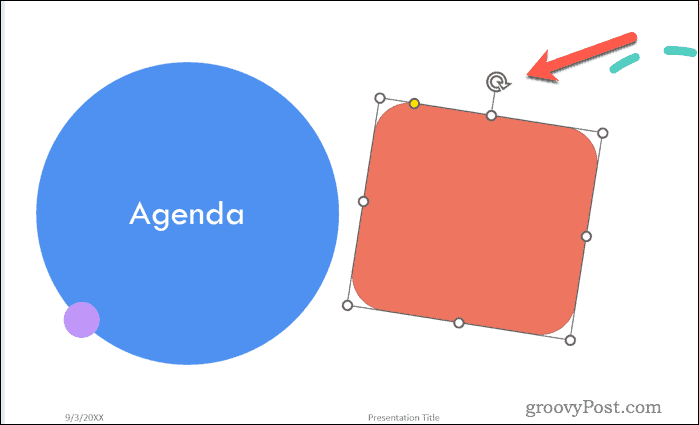
- basılı tutun alt tuşu istediğiniz açıyı elde edene kadar klavyenizde tutamacı saat yönünde veya saat yönünün tersine sürükleyin.
- Farenizin düğmesini bırakın ve Alternatif anahtar.
Görüntünüz şimdi seçtiğiniz konumda (ızgara çizgilerinin dışında) olmalıdır.
Resim ve Şekil Menüsünü Kullanarak PowerPoint'te Görüntüler ve Şekiller için Döndürme Çıtçıtını Kapatma
Görüntüler ve şekiller için döndürme yakalamasını önlemenin başka bir yolu da, Resmi Biçimlendir veya Biçim Biçimi Menü. Bu, nesneniz için -360 ile 360 derece arasında herhangi bir sayı girmenize izin verecektir.
Bunu yapmak için:
- Slaydınızdaki resmi veya şekli seçin.
- Sağ tıklayın ve seçin Resmi Biçimlendir veya Biçim Biçimi çıkan menüden.
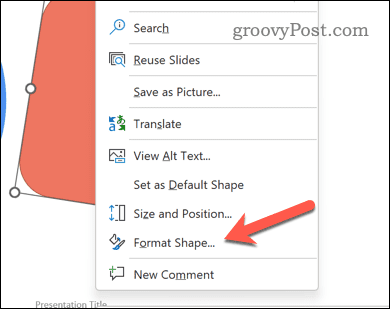
- İçinde Resmi Biçimlendir veya Biçim Biçimi menü, tıklayın Boyut ve Özellikler (oklarla birlikte kareye benzeyen simge).
- Yanında Döndürme, bir sayı girin -360 ile 360 derece arasında dönüş açısını ayarlamak için. Negatif bir sayı, saat yönünün tersine dönüşü ifade eder.
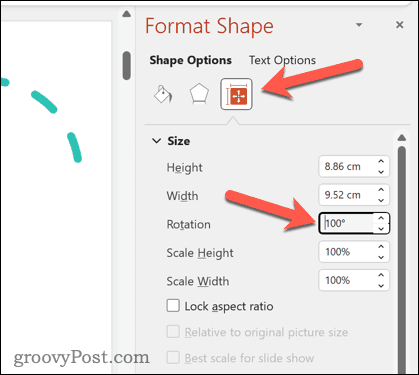
- Basmak Girmek veya değişikliklerinizi kaydetmek için kutunun dışında herhangi bir yeri tıklayın.
Klavye Kısayollarını Kullanma
Klavye kısayollarını kullanarak, resimler ve şekiller için döndürmeyi geçici olarak kapatabilirsiniz. Bunlar, açıyı her seferinde bir derece artırmanıza veya azaltmanıza olanak tanır.
Bunu yapmak için:
- Slaydınızdaki resmi veya şekli seçin.
- Basmak Ctrl + Alt + Sol Ok veya Ctrl + Alt + Sağ Ok İstediğiniz açıyı elde edene kadar art arda
- Bir derece yerine 15 derecelik artışlarla döndürmek için, Ctrl + Alt + Shift + Sol Ok veya Ctrl + Alt + Shift + Sağ Ok.
PowerPoint'te Nesneleri Döndürmenin Diğer Yöntemleri
Döndürme yakalamasını önlemek istiyorsanız, PowerPoint'te nesneleri döndürmenin başka yolları da vardır. Bunlar şunları içerir:
- Döndür düğmesine tıklayın üzerinde Biçim Ön ayarlı açılardan seçim yapmak veya nesnenizi yatay veya dikey olarak çevirmek için sekmesini tıklayın.
- Hizala düğmesine basın üzerinde Biçim nesnenizi slaydınızdaki diğer nesnelerle veya slaydın kendisi ile hizalamak için sekmesini tıklayın.
- Kullanım kılavuzları nesnenizi daha hassas bir şekilde konumlandırmanıza ve döndürmenize yardımcı olmak için. Şuraya giderek kılavuzlar ekleyebilirsiniz: Görüş > Kılavuzlar > Statik Kılavuzlar veya Dinamik Kılavuzlar.
- Akıllı Kılavuzları Kullanın nesnenizin başka bir nesneyle veya bir kılavuzla hizalandığını size göstermek için. açabilirsin Akıllı Kılavuzlar giderek Görüş > Göstermek > Akıllı Kılavuzlar.
Bu yöntemler, resimlerinizi veya şekillerinizi yönlendirmek için nesne yakalamaya güvenmeden resimlerinizi döndürmenize yardımcı olacaktır.
PowerPoint Sunumunuzu Düzenleme
PowerPoint'te döndürme ekini kapatmak, resimleriniz ve şekillerinizle daha dinamik efektler elde etmenize yardımcı olabilir. Döndürülen görüntünüz için PowerPoint'in en iyi yer olarak düşündüğü yere güvenmenize gerek yok; bunu kendiniz seçebilirsiniz.
Nesnelerinizi döndürdükten sonra, bunları PowerPoint'te düzgün şekilde hizalayın daha fazla tutarlılık için. Sunumunuzu geliştirmek için daha gelişmiş yöntemleri bile deneyebilirsiniz, örneğin: görüntüleri PowerPoint'te nesnelere ekleme.
Slaytlarınızın daha iyi görünmesini sağlamak ister misiniz? Malısın slayt geçişlerini kullanmayı düşünün- sadece efektlerle aşırıya kaçmayın! Son olarak, metni atabilir ve PowerPoint sununuza video dosyaları ekleyin işleri daha ilginç hale getirmek için.
Windows 11 Ürün Anahtarınızı Nasıl Bulursunuz?
Windows 11 ürün anahtarınızı aktarmanız veya yalnızca işletim sistemini temiz bir şekilde yüklemek için ihtiyacınız varsa,...

![Microsoft TechNet Sanal Laboratuvarları [groovyTips]](/f/cbd274fba0bc43399b1a9e4526e3fa6e.jpg?width=288&height=384)